Mumu-speler is een revolutionaire tool die een poort naar Android-gaming opende naar elke pc. Met zijn emulatie kun je nu het gamen ervaren en ervan genieten dat je op je telefoon kunt krijgen, maar nu op een groter elektronisch apparaat zoals een pc. Daarop voortbouwend, kunnen we opwindende feiten en informatie over deze emulator verkennen om de ware aard ervan te ontvouwen en kijken of het programma aan onze behoeften voldoet in een game-ervaring.
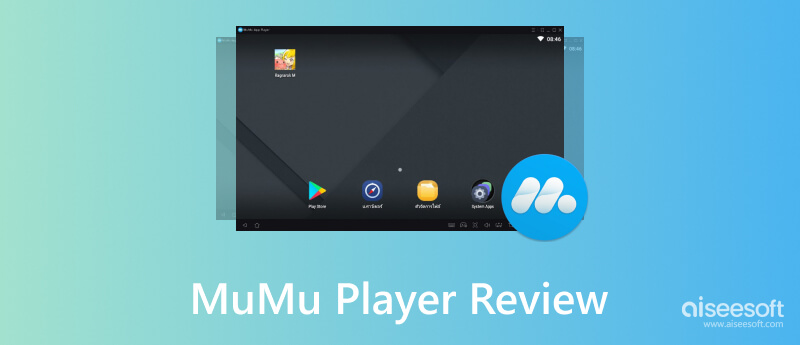
MuMu App-speler is een emulator met veel functies die het opnieuw creëren van games via software-emulatie op je computer mogelijk maakt. Het is geen wonder dat veel gebruikers dit verkiezen boven zijn concurrenten, aangezien het goed uitgerust is om geavanceerde virtualisatietechnologie uit te voeren, wat zorgt voor een soepele gameplay met een meeslepende ervaring. Ongeacht wat je speelt op Android, de app biedt stabiliteit in een lag-vrije omgeving.
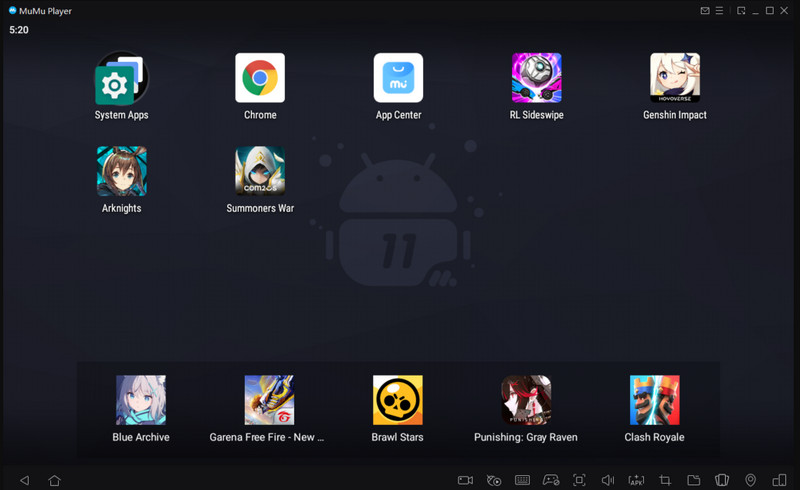
Bovendien is het in kaart brengen van toetsenbord- en muisbesturing uitstekend, omdat je nauwkeurige controle over je gaming kunt toevoegen. Het geeft je niet alleen het voordeel van het spelen van Android-games, maar het geeft je ook flexibiliteit bij het aanpassen van verschillende genres van games. Bovendien kunt u andere functies gebruiken, zoals schermopname, schermafbeeldingen en scriptopname, wat het handig maakt voor gebruikers.
PROS
CONS
Wanneer je deze MuMu Player-app op pc gebruikt, zul je game-crashes ervaren, wat onvermijdelijk is, vooral als je meerdere of zeer intensieve games speelt. Het herstarten van de emulator is de beste optie om het op te lossen. Het kan voorkomen dat er niets verandert, dan kunt u de volgende informatie raadplegen die we in het volgende deel hebben opgenomen.
De weergavemodus bepaalt hoe de grafische emulator wordt verwerkt en weergegeven op uw pc. Door de modus te wijzigen, kunnen compatibiliteitsproblemen worden verholpen, de prestaties worden verbeterd en grafische problemen worden opgelost die kunnen optreden tijdens het gamen. Daarbij kunt u de onderstaande stappen volgen om het crashen van de MuMu Player op uw pc op te lossen.
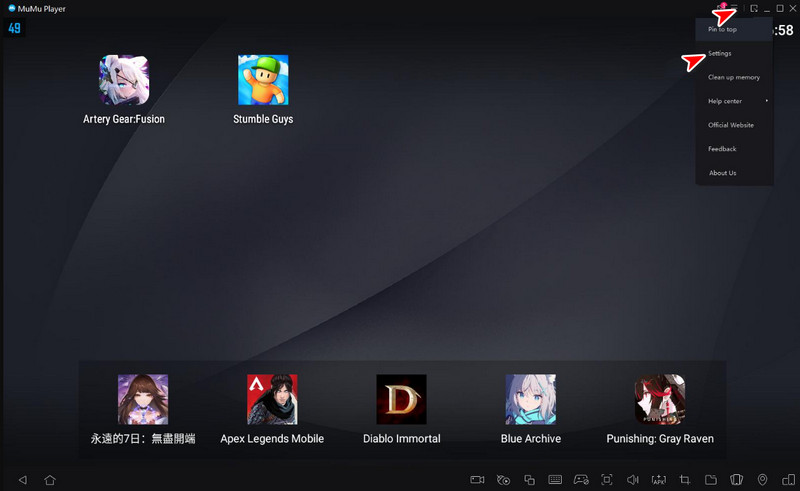
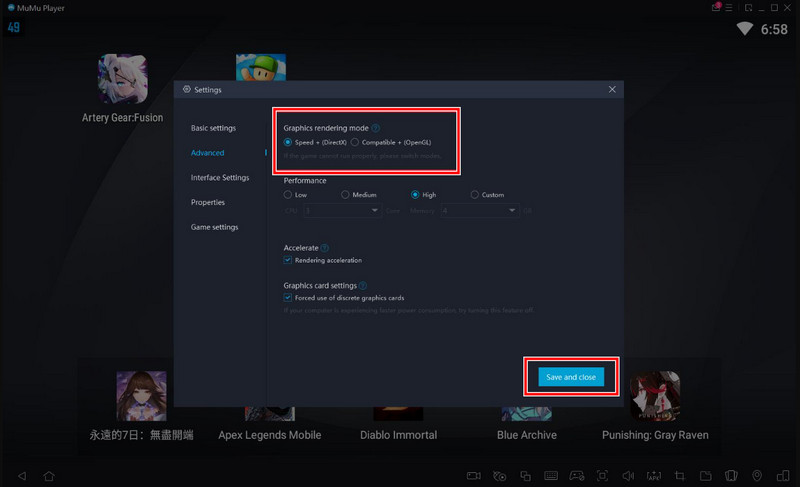
Het gebruik van een oudere grafische kaart kan uw emulatie-ervaring negatief beïnvloeden. Daarom leren we je hoe je deze eenvoudig kunt updaten.
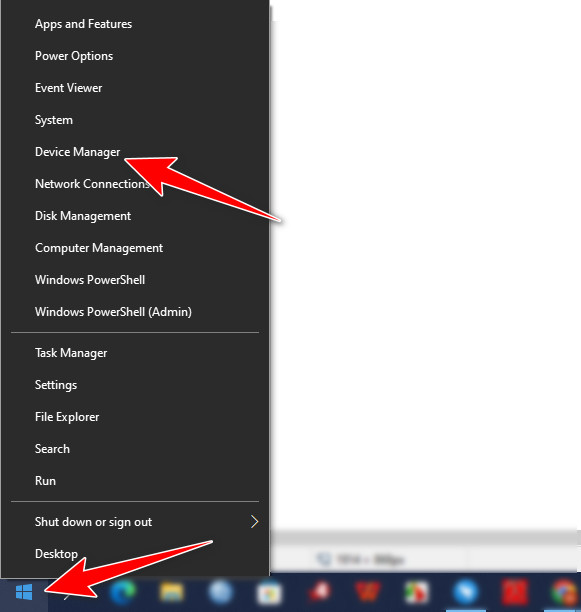
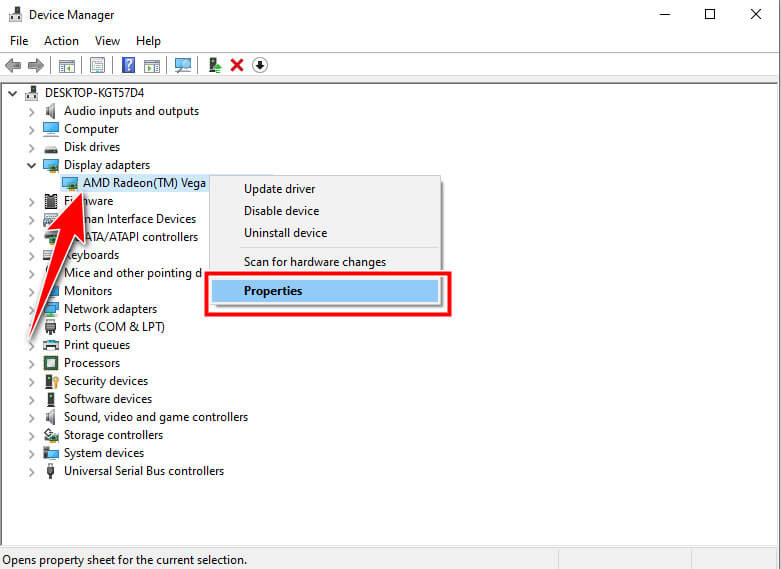
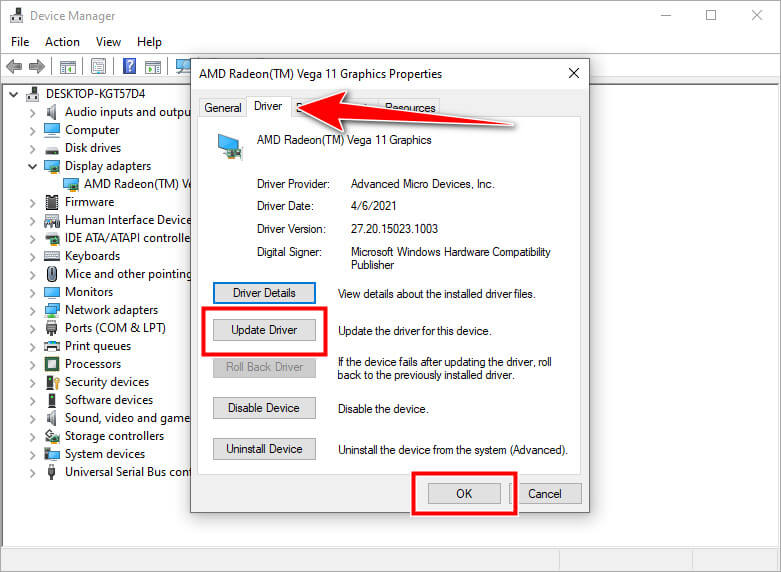
Er zijn gevallen waarin andere applicaties, apps van derden, de activiteit van uw Android-emulator op uw pc. Om die redenen moet u ze afzonderlijk sluiten door Taakbeheer te openen. Kies onder Processen de toepassing die op uw systeem draait en klik op Taak beëindigen.
Heb je MuMu Player al lang gedownload? Als u de emulator nog steeds moet bijwerken, moet u dit doen omdat sommige toegevoegde functies van de nieuwere versie niet beschikbaar zijn in de vorige versie. Bovendien is de nieuwste versie veel stabieler dan de oudere versie.
Als de oplossingen die we hebben geïntroduceerd het probleem niet hebben opgelost, raden we u aan contact op te nemen met hun ondersteuning en het probleem aan te pakken om u te helpen het crashprobleem op te lossen.
Op basis van de MuMu Player-recensie die we hier hebben toegevoegd, is de app een goede keuze voor het emuleren van Android-games, maar er zijn gevallen waarin deze stabieler kan zijn of een servertime-out heeft. Daarom willen we een alternatief introduceren om je Android-scherm eenvoudig naar pc te spiegelen.
Aiseesoft telefoon spiegel is geen emulator maar de beste Android-mirroring naar pc app die je ooit nodig zult hebben. De app ondersteunt verschillende productiviteitsfuncties die je graag hebt wanneer je toegang nodig hebt. Het is mogelijk om een expert te worden in spiegelen als je deze app hebt. U kunt het beter downloaden om meer te weten te komen over de algemene functies en wat het te bieden heeft.
100% veilig. Geen advertenties.
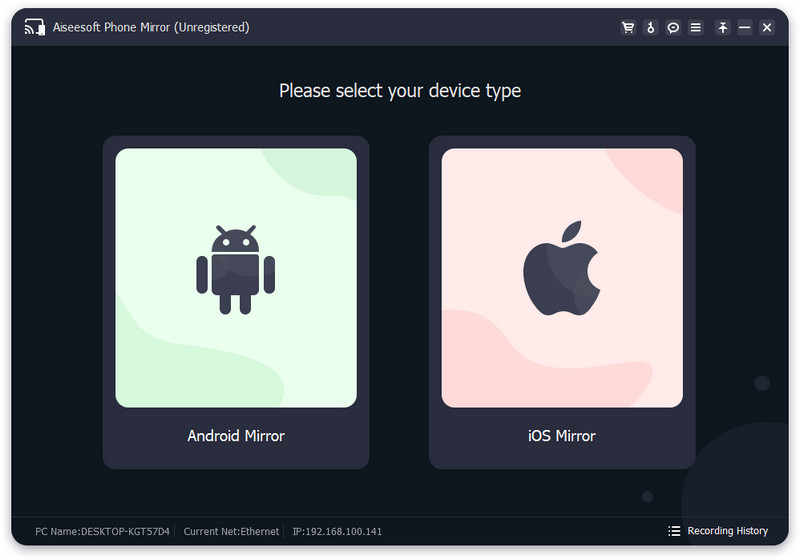
MuMu App Player versus BlueStacks, wat is beter?
MuMu Player en Bluestack ondersteunen dezelfde intensiteit bij het emuleren van Android-games. Bluestack is echter al lang op de markt, wat betekent dat de app meer updates ontvangt en een gevestigde community en bronnen heeft in vergelijking met MuMu Player. Interface en merknaam zijn hun andere verschillen, maar over het algemeen presteren ze goed bij het nabootsen.
Hoeveel kost MuMu Player?
Hoewel de MuMu Player uitgebreide instellingen ondersteunt en het vermogen heeft om games na te bootsen, blijft het gratis. U kunt alle functies en alle voordelen die in dit artikel over de app worden genoemd, gratis gebruiken.
Kan ik een MuMu App Player op Mac hebben?
Helaas ondersteunt MuMu App Player geen officiële versie op Mac, maar je kunt een virtuele machine maken en een gelicentieerde Windows-versie installeren om er toegang toe te krijgen.
Heb ik internet nodig om MuMu Player te gebruiken?
Er zijn gevallen dat u internet nodig heeft tijdens het gebruik van de MuMu Player, vooral als u een app downloadt in PlayStore. Maar als je een app hebt gedownload die offline te gebruiken is op Android, dan is internet niet nodig.
Is MuMu Player veilig om te hebben?
Ja, je kunt de MuMu-speler veilig op je pc gebruiken zolang je de emulator downloadt op de officiële website ervan.
Conclusie
Dit artikel behandelt de nodige informatie die u kan helpen bepalen of de MuMu App-speler is de beste emulator op pc. Als u niet aan de gevraagde vereiste voldoet, probeer dan uw scherm te spiegelen met de app die we hier hebben opgenomen. Deel deze informatie met degenen die op zoek zijn naar een beoordeling met betrekking tot de emulator.

Met Phone Mirror kunt u uw telefoonscherm naar uw computer casten voor een beter beeld. U kunt tijdens het spiegelen ook uw iPhone/Android-scherm opnemen of snapshots maken zoals u wilt.
100% veilig. Geen advertenties.